Sony SRX-T105 Installation manuel
Vous trouverez ci-dessous de brèves informations pour SRX-T110, SRX-T105. Ce manuel est destiné au personnel d'entretien qualifié et détaille l'installation et les raccordements du projecteur. Il couvre les modes d'affichage, les tableaux des distances de projection, l'installation des boîtiers de lampe et le montage de l'objectif. Des informations sur les accessoires en option, les réglages et les paramètres à l’aide du SRX Controller sont également inclus.
PDF
Télécharger
Document
4-115-586-21 (2) Data Projector Manuel d’installation destiné aux revendeurs AVERTISSEMENT Ce manuel s’adresse au personnel d’entretien qualifié uniquement. Pour réduire les risques d’électrocution, d’incendie ou de blessure, n’effectuez aucune opération d’entretien autre que celles décrites dans le mode d’emploi, à moins d’être qualifié pour effectuer cette opération. Confiez l’entretien de cet appareil à du personnel qualifié. SRX-T110 SRX-T105 © 2008 Sony Corporation Table des matières Chapitre 1 Aperçu Précautions ......................................................................................4 Accessoires en option ....................................................................6 Chapitre 2 Installation et raccordements Mode d’affichage .............................................................................7 Tableaux des distances de projection........................................... 8 Avant l’installation......................................................................... 12 Plate-forme de montage....................................................................... 12 Positionnement du projecteur vers l’écran .......................................... 12 Installation des boîtiers de lampe ................................................ 13 Montage de l’objectif ..................................................................... 13 Utilisation d’une carte d’extension en option ............................. 15 Fixation de l’adaptateur pour gaine d’échappement.................. 16 Raccordement du projecteur ........................................................ 17 Raccordement d’un ordinateur équipé d’un connecteur DVI-D ......... 17 Raccordement à un ordinateur équipé d’un connecteur analogique RVB......................................................................... 18 Raccordement à un appareil HD-SDI.................................................. 18 Raccordement à un appareil composantes/vidéo VBR ....................... 19 Raccordement du cordon d’alimentation.................................... 19 Installation du SRX Controller ...................................................... 20 Installation du projecteur .............................................................. 21 Affichage de la fenêtre SETTING....................................................... 21 Owner Information .............................................................................. 21 Date & Time ........................................................................................ 21 Network ............................................................................................... 22 Mail Report.......................................................................................... 22 PC Communication ............................................................................. 23 SNMP .................................................................................................. 23 Profile .................................................................................................. 24 Chapitre 3 Réglages et paramétrages à l’aide du SRX Controller Affichage de la fenêtre Control Function Menu.......................... 25 2 Table des matières Fenêtre PICTURE CONTROL ........................................................ 26 Board ................................................................................................... 26 Input Source ........................................................................................ 26 Signal Info (informations) ................................................................... 27 Signal Adjust ....................................................................................... 27 Fenêtre COLOR/FRAME ................................................................ 28 Board ................................................................................................... 28 Color .................................................................................................... 28 Frame Adjust ....................................................................................... 29 Fenêtre INSTALLATION ................................................................ 29 LENS CONTROL ............................................................................... 29 ELECTRIC V SHIFT FUNCTION..................................................... 29 SIRCS .................................................................................................. 30 IMAGE FLIP....................................................................................... 30 PROGRESSIVE DISPLAY MODE ................................................... 30 SQUEEZE ........................................................................................... 30 LAMP POWER ................................................................................... 30 LAMP SELECT .................................................................................. 30 TEST PATTERN ................................................................................ 31 Fenêtre SERVICE ........................................................................... 31 Affichage de la fenêtre SERVICE....................................................... 31 WHITE BALANCE ............................................................................ 31 REGISTRATION ADJUST ................................................................ 32 LAMP TIMER RESET ....................................................................... 32 INTERPOLATION ............................................................................. 32 COLOR SPACE CONVERTER ......................................................... 32 VERSION INFORMATION............................................................... 32 Correction des caractéristiques chromatiques (convertisseur d’espace colorimétrique) ....................................................... 33 Signaux d’entrée et paramètres réglables .................................. 35 Chapitre 4 Divers Durée de service de la lampe ....................................................... 36 Messages d’erreur ......................................................................... 37 Dimensions .................................................................................... 40 Dimensions externes............................................................................ 40 Dimensions de la plate-forme de montage .......................................... 41 Dégagements nécessaires pour l’installation et l’entretien ................. 43 Taille d’image affichée en mode d’écran multiple ...................... 44 Index ............................................................................................... 45 Table des matières 3 1 Chapitre 1 Aperçu Aperçu 4 Chapitre Précautions • Comme une lumière intense est émise par l’avant de ce projecteur, évitez de rester devant le projecteur trop longtemps. Sécurité Installation • Utilisez l’appareil sur du 200 – 240 V CA, 50/60 Hz (SRX-T110) ou 100 – 240 V CA, 50/60 Hz (SRX-T105). • Si du liquide ou un objet quelconque venait à pénétrer dans le boîtier, débranchez l’appareil et faites-le vérifier par votre revendeur Sony avant de le remettre en service. • Si vous n’avez pas l’intention d’utiliser l’appareil pendant plusieurs jours, débranchez-le de la prise murale ou placez l’interrupteur d’alimentation sur la position inférieure. • Pour débrancher le cordon, tirez-le par la fiche. Ne tirez jamais sur le cordon lui-même. • La prise murale doit se trouver à proximité de l’appareil et être facile d’accès. • L’appareil n’est pas déconnecté de la source d’alimentation (secteur) tant qu’il reste branché à la prise murale et que l’interrupteur d’alimentation se trouve sur la position supérieure. • Ne regardez pas dans l’objectif lorsque la lampe est allumée. • Ne placez pas la main ou des objets à proximité des orifices de ventilation. L’air expulsé est brûlant. • Le projecteur doit être transporté et manutentionné par au moins quatre personnes pour ne pas risquer des accidents ou des blessures. • N’utilisez pas un cordon prolongateur ayant une limite de tension basse car il pourrait en résulter un courtcircuit ou des blessures. • Lorsque vous portez le projecteur, tenez-le par ses poignées de transport. Ne tenez pas le projecteur par d’autres parties (en particulier par l’objectif) et veillez à ne pas vous prendre les doigts entre une poignée, le plancher et le projecteur. • Lorsque vous déplacez le projecteur installé au plancher, veillez à ne pas avoir les doigts pincés entre l’appareil et le plancher. • Veillez à ne pas vous prendre les doigts dans le ventilateur de refroidissement. • Assurez une circulation d’air adéquate afin d’éviter toute surchauffe interne. Ne placez pas l’appareil sur des surfaces textiles (tapis, couvertures, etc.) ni à proximité de rideaux ou de draperies susceptibles d’obstruer les orifices de ventilation. Laissez un espace libre de plus de 100 cm (39 3/8 pouces) entre le mur et le projecteur. N’oubliez pas que la chaleur monte vers le plafond ; assurez-vous que la température au voisinage du lieu d’installation n’est pas excessive. • Installez le projecteur au plancher ou suspendez-le au plafond. Toute autre installation occasionnerait des dysfonctionnements tels qu’irrégularités de couleur ou usure prématurée de la lampe. • N’installez pas l’appareil près d’une source de chaleur (radiateur ou bouche de chaleur, par exemple) ou dans un endroit exposé aux rayons directs du soleil, à une poussière ou une humidité excessive, à des vibrations mécaniques ou à des chocs. • Pour éviter la condensation d’humidité, n’installez pas l’appareil dans un endroit où la température est susceptible d’augmenter rapidement. Précautions Éclairage • Pour permettre d’obtenir la meilleure qualité d’image possible, la face avant de l’écran ne doit pas être directement exposée à une source d’éclairage ou au rayonnement solaire. • Nous préconisons un éclairage au moyen de spots fixés au plafond. Masquez les lampes fluorescentes pour éviter une altération du niveau de contraste. • Occultez les fenêtres qui font face à l’écran au moyen de rideaux opaques. • Il est préférable d’installer le projecteur dans une pièce où le sol et les murs ne sont pas revêtus d’un matériau réfléchissant la lumière. Si le sol et les murs réfléchissent la lumière, nous vous recommandons de remplacer le revêtement de sol et mural par un de couleur sombre. Prévention de la surchauffe interne Après la mise hors tension, le ventilateur de refroidissement tourne pendant 10 minutes environ tandis que le témoin STATUS LAMP clignote en vert. Pour une meilleure projection de l’image L’uniformité peut changer selon l’environnement d’installation. Il est recommandé de régler l’uniformité pendant l’installation et le réglage à l’aide du kit d’outils en option (PCAT). Etant donné que l’uniformité peut changer avec chaque utilisation, il est recommandé de la régler régulièrement (environ une fois sur deux que vous remplacez la lampe). Chapitre 1 Aperçu Avertissement Le projecteur est doté d’orifices de prise d’air de ventilation sur les faces avant, supérieure et droite et d’orifices de sortie d’air de ventilation sur les faces arrière et supérieure. N’obstruez pas ces orifices et ne placez rien à proximité car ceci risquerait de provoquer une surchauffe interne pouvant entraîner une altération de l’image ou des dommages au projecteur. « Single » (page 30) sous « LAMP SELECT » dans la fenêtre INSTALLATION et réglez l’heure. Pour acheter le kit, contactez votre revendeur Sony. Cassure de la lampe Si la lampe explose, il est dangereux de se trouver à proximité des orifices de sortie d’air de ventilation. Tenezvous à 2 m (6,6 pieds) (page 43) minimum des orifices de sortie d’air de ventilation du projecteur. Remarque S’il y a de fortes chances qu’une personne pénètre dans la zone dangereuse, montez l’adaptateur du conduit de sortie du LKRA-001 sur le projecteur et installez le conduit de sortie. Entretien • Pour conserver au boîtier l’éclat du neuf, nettoyez-le régulièrement au moyen d’un chiffon doux. Pour éliminer les taches récalcitrantes, employez un chiffon légèrement imprégné d’une solution détergente neutre. N’utilisez en aucun cas des solvants puissants tels que diluant, benzène ou des agents nettoyants abrasifs car ceci pourrait endommager le fini du boîtier. • Ne touchez pas l’objectif. Pour dépoussiérer l’objectif, employez un chiffon doux et sec. N’utilisez pas de chiffon humide, de solution détergente ni de diluant. Remballage Conservez le carton d’emballage et les matériaux de conditionnement d’origine car ils constitueront une protection idéale si vous êtes amené à transporter l’appareil. Pour une protection optimale, remballez votre appareil comme il l’était à sa sortie d’usine. Interdiction de l’éclairage continu L’éclairage continu de la lampe au xénon pendant 24 heures réduira sa durée de vie de moitié environ. Eteignez la lampe pendant une heure au moins après un éclairage continu de 24 heures. Pour éclairer la lampe de façon continue pendant 24 heures, il est recommandé d’utiliser les lampes de façon alternée. Pour cela, sélectionnez « User-Defined » dans Précautions 5 Accessoires en option Chapitre 1 Aperçu Les lampes de projection de ce projecteur sont disponibles comme accessoires en option. Installez les boîtiers de lampe sur le projecteur en suivant les instructions du modèle utilisé. Pour étendre le champ d’utilisation du projecteur, vous pouvez utiliser les accessoires en option ci-dessous avec le projecteur. Sélectionnez les accessoires en fonction de vos besoins. Pour plus d’informations sur les accessoires en option, consultez leur Mode d’emploi. Boîtier de lampe • Boîtier de lampe de projection LKRX-B110 pour le SRX-T110 • Boîtier de lampe de projection LKRX-B105 pour le SRX-T105 Lampe de rechange • Lampe de projection LKRX-110 pour le SRX-T110 • Lampe de projection LKRX-105 pour le SRX-T105 Objectif de projection • Objectif zoom 1,48 à 1,81 fois LKRL-Z115 • Objectif zoom 1,72 à 2,39 fois LKRL-Z117 (avec la fonction de mémoire du zoom/de la mise au point) • Objectif zoom 1,81 à 2,94 fois LKRL-Z119 (avec la fonction de mémoire du zoom/de la mise au point) • Objectif zoom 2,23 à 4,03 fois LKRL-Z122 (avec la fonction de mémoire du zoom/de la mise au point) • Objectif zoom 3,81 à 7,12 fois LKRL-Z140 • Objectif de mise au point réglé sur 0,9 fois LKRL-90 Carte d’extension • Carte d’extension analogique LKRI-001 • Carte d’extension HD-SDI (4:2:2) LKRI-002 • Carte d’extension HD-SDI/DC-SDI (4:4:4) LKRI-003 • Carte d’interface DVI LKRI-004 • Carte HDCP DVI LKRI-005 Adaptateur de sortie d’air Adaptateur pour gaine d’échappement de 8 pouces LKRA-001 Remarque Lorsque l’adaptateur LKRA-001 est installée, utilisez un ventilateur externe avec la conduite d’air spécifiée. Si le 6 Accessoires en option projecteur n’élimine pas assez de chaleur, il devient chaud. Ceci peut endommager certaines de ses parties. Pour des détails sur la spécification de la conduite d’air du ventilateur externe, consultez le Manuel d’installation du LKRA-001. Installation et raccordements Chapitre 2 Chapitre 2 Installation et raccordements Lorsque vous projetez une image de 2880 pixels (format 4:3) avec le nombre maximum de pixels horizontaux Mode d’affichage L’image projetée sur l’écran varie avec l’entrée de signal comme sur l’illustration ci-dessous. Des bandes noires sont présentes à droite et à gauche. 3 2160 pixels 4 Lorsque vous projetez une image de 4096 pixels (4K × 2K) avec le nombre maximum de pixels horizontaux 2880 pixels 2160 pixels 4096 pixels Lorsque vous projetez une image de 3840 pixels (format 16:9) avec le nombre maximum de pixels horizontaux Des bandes noires sont présentes à droite et à gauche. 128 pixels 128 pixels 9 2160 pixels 16 3840 pixels Mode d’affichage 7 Tableaux des distances de projection Ecran Centre de l’écran A : Distance entre le plancher et les pieds du projecteur A = B – 320 mm (12 5/8 pouces) B : Distance entre le plancher et le centre de l’écran Axe de l’objectif 320 mm (12 5/8 pouces) B A Chapitre 2 Installation et raccordements L Les caractères alphabétiques dans cette section indiquent les mesures suivantes : W : Largeur de l’écran (unité : mm) D : Longueur diagonale de l’écran (unité : pouce) L (min) : Distance minimale entre le centre de l’objectif et l’écran L (max) : Distance maximale entre le centre de l’objectif et l’écran H : Hauteur de l’écran (différente du rapport de format d’écran de l’image projetée) La distance entre l’objectif et l’écran varie en fonction de l’objectif utilisé, du type de signal d’entrée et de la taille de l’image projetée. Choisissez la distance la plus adéquate (L) selon la taille de l’écran (W ou D). La formule permettant de calculer la distance de projection à partir de la largeur de l’écran (W, unité : mm) est la suivante : Type d’objectif Formule de calcul de la distance Formule de calcul de la distance Formule de calcul de la distance de projection lors de l’envoi d’un de projection lors de l’envoi d’un de projection lors de l’envoi d’un signal 4K × 2K signal 16:9 signal 4:3 L(min) L(max) L(min) L(max) L(min) L(max) LKRL-Z115 1,48 × W 1,81 × W 1,57 × W 1,93 × W 2,11 × W 2,57 × W LKRL-Z117 1,72 × W 2,39 × W 1,83 × W 2,55 × W 2,45 × W 3,40 × W LKRL-Z119 1,81 × W 2,94 × W 1,93 × W 3,14 × W 2,57 × W 4,18 × W LKRL-Z122 2,23 × W 4,03 × W 2,38 × W 4,30 × W 3,17 × W 5,73 × W LKRL-Z140 3,81 × W 7,12 × W 4,06 × W 7,59 × W 5,42 × W 10,13 × W LKRL-90 0,9 × W 0,96 × W 1,28 × W La formule permettant de calculer la distance de projection à partir de la longueur diagonale de l’écran (D, unité : pouce) est la suivante : Type d’objectif Formule de calcul de la distance Formule de calcul de la distance Formule de calcul de la distance de projection lors de l’envoi d’un de projection lors de l’envoi d’un de projection lors de l’envoi d’un signal 4K × 2K signal 16:9 signal 4:3 L(min) L(max) L(min) L(max) L(min) L(max) LKRL-Z115 1,31 × D 1,60 × D 1,36 × D 1,67 × D 1,67 × D 2,05 × D LKRL-Z117 1,55 × D 2,15 × D 1,65 × D 2,30 × D 2,21 × D 3,06 × D LKRL-Z119 1,63 × D 2,65 × D 1,74 × D 2,83 × D 2,31 × D 3,76 × D LKRL-Z122 2,01 × D 3,63 × D 2,13 × D 3,86 × D 2,85 × D 5,16 × D LKRL-Z140 3,43 × D 6,41 × D 3,65 × D 6,83 × D 4,88 × D 9,12 × D LKRL-90 0,81 × D 0,86 × D 1,15 × D La distance de projection (L) déterminée par la largeur d’écran (W) est telle qu’indiqué ci-dessous. Pour connaître le tableau des distances de projection des objectifs en option non mentionnés ci-dessous, consultez les instructions de montage fournies avec chaque objectif. 8 Tableaux des distances de projection Utilisation de l’objectif de projection LKRL-Z115 Lorsque vous projetez une image de 4096 pixels (4K × 2K) avec le nombre maximum de pixels horizontaux Unité : mm (pouces) 4500 (177 1/5) 5000 (196 6/7) 6000 (236 2/9) 7000 (275 3/5) 8000 (315) 9000 (354 1/3) 10000 (393 5/7) 12000 (472 4/9) 14000 (551 1/6) 16000 (630) L(min) 6554 (258) 7295 (287 2/9) 8778 (345 3/5) 10261 (404) 11743 (462 1/3) 13226 (520 5/7) 14709 (579) 17674 (695 5/6) 20639 (812 4/7) 23605 (929 1/3) L(max) 8056 (317 1/6) 8964 (353) 10780 (424 2/5) 12596 (496) 14412 (567 2/5) 16228 (638 8/9) 18044 (710 2/5) 21676 (853 2/5) 25308 (996 3/8) 28940 (1139 3/8) H1 a) 2373 (93 3/7) 2637 (103 4/5) 3164 (124 4/7) 3691 (145 1/3) 4219 (166) 4746 (186 6/7) 5273 (207 5/8) 6328 (249 1/7) 7383 (290 2/3) 8438 (332 1/5) H2 b) 1883 (74 1/8) 2092 (82 3/8) 2510 (98 5/6) 2929 (115 1/3) 3347 (131 7/9) 3766 (148 1/4) 4184 (164 3/4) 5021 (197 2/3) 5858 (230 5/8) 6695 (263 4/7) Chapitre 2 Installation et raccordements W mm : L (min) = (W – 79,675) / 0,67446 L (max) = (W – 63,762) / 0,55067 H1 = W × 0,52730 H2 = W × 0,41840 pouces : L (min) = (W – 3,1368) / 0,67446 L (max) = (W – 2,5103) / 0,55067 H1 = W × 0,52730 H2 = W × 0,41840 a) Hauteur de l’écran lors de la projection d’une image de 4096 × 2160 pixels (écran simple 4K) sur l’écran. b) Hauteur de l’écran lors de la projection d’une image de 4096 × 1714 pixels (format 2,39 : 1) sur l’écran. Lorsque vous projetez une image de 3840 pixels (format 16:9) avec le nombre maximum de pixels horizontaux Unité : mm (pouces) W 4500 (177 1/6) 5000 (196 6/7) 6000 (236 2/9) 7000 (275 3/5) 8000 (315) 9000 (354 1/3) 10000 (393 5/7) 12000 (472 4/9) 14000 (551 1/6) 16000 (630) L(min) 7001 (275 5/8) 7791 (306 3/4) 9373 (369) 10955 (431 2/7) 12537 (493 4/7) 14118 (555 5/6) 15700 (618 1/9) 18863 (742 2/3) 22027 (867 1/5) 25190 (991 3/4) L(max) 8600 (338 4/7) 9568 (376 5/7) 11505 (453) 13442 (529 2/9) 15379 (605 1/2) 17316 (681 3/4) 19253 (758) 23127 (910 1/2) 27000 (1063) 30874 (1215 1/2) H1 a) 2531 (99 2/3) 2813 (110 3/4) 3375 (132 7/8) 3938 (155) 4500 (177 1/6) 5063 (199 1/3) 5625 (221 1/2) 6750 (265 3/4) 7875 (310) 9000 (354 1/3) H2 b) 2432 (95 3/4) 2703 (106 2/5) 3243 (127 2/3) 3784 (149) 4324 (170 1/4) 4865 (191 1/2) 5405 (212 4/5) 6486 (255 3/8) 7568 (298) 8649 (340 1/2) mm : L (min) = (W – 73,944) / 0,63223 L (max) = (W – 59,873) / 0,51629 H1 = W × 0,56250 H2 = W × 0,54050 pouces : L (min) = (W – 2,9112) / 0,63223 L (max) = (W – 2,3572) / 0,51629 H1 = W × 0,56250 H2 = W × 0,54050 a) Hauteur de l’écran lors de la projection d’une image de 3840 × 2160 pixels (format 16:9). b) Hauteur de l’écran lors de la projection d’une image de 3996 × 2160 pixels (format 1,85:1). Tableaux des distances de projection 9 Lorsque vous projetez une image de 2880 pixels (format 4:3) avec le nombre maximum de pixels horizontaux Unité : mm (pouces) Chapitre 2 Installation et raccordements W 3500 (137 4/5) 4000 (157 1/2) 4500 (177 1/6) 5000 (196 6/7) 6000 (236 2/9) 7000 (275 3/5) 8000 (315) 9000 (354 1/3) 10000 (393 5/7) 12000 (472 4/9) L(min) 7271 (286 1/4) 8326 (327 4/5) 9381 (369 1/3) 10436 (410 8/9) 12547 (494) 14657 (577) 16767 (660 1/8) 18878 (743 1/5) 20988 (826 2/7) 25208 (992 4/9) L(max) 8922 (351 1/4) 10213 (402) 11504 (453) 12795 (503 3/4) 15377 (605 2/5) 17959 (707) 20541 (808 5/7) 23123 (910 1/3) 25705 (1012) 30869 (1215 1/3) H a) 2625 (103 1/3) 3000 (118 1/9) 3375 (132 7/8) 3750 (147 2/3) 4500 (177 1/6) 5250 (206 2/3) 6000 (236 2/9) 6750 (265 3/4) 7500 (295 2/7) 9000 (354 1/3) mm : L (min) = (W – 54,449) / 0,47387 L (max) = (W – 44,662) / 0,38729 H = W × 0,75000 pouces : L (min) = (W – 2,1436) / 0,47387 L (max) = (W – 1,7583) / 0,38729 H = W × 0,75000 a) Hauteur de l’écran lors de la projection d’une image de 2880 × 2160 pixels (format 4:3). Utilisation de l’objectif de projection LKRL-Z140 Lorsque vous projetez une image de 4096 pixels (4K × 2K) avec le nombre maximum de pixels horizontaux Unité : mm (pouces) W 4500 (177 1/6) 5000 (196 6/7) 6000 (236 2/9) 7000 (275 3/5) 8000 (315) 9000 (354 1/3) 10000 (393 5/7) L(min) 16937 (666 4/5) 18792 (739 5/6) 22502 (885 8/9) 26212 (1032) 29922 (1178) 33632 (1324) 37342 (1470 1/7) L(max) 31943 (1257 3/5) 35466 (1396 2/7) 42512 (1673 2/3) 49558 (1951) 56604 (2228 1/2) 63649 (2505 7/8) 70695 (2783 2/7) H1 a) 2373 (93 3/7) 2637 (103 4/5) 3164 (124 4/7) 3691 (145 1/3) 4219 (166) 4746 (186 6/7) 5273 (207 5/8) H2 b) 1883 (74 1/8) 2092 (82 3/8) 2510 (98 5/6) 2929 (115 1/3) 3347 (131 7/9) 3766 (148 1/4) 4184 (164 3/4) mm : L (min) = (W + 65,304) / 0,26955 L (max) = (W + 33,615) / 0,14193 H1 = W × 0,52730 H2 = W × 0,41840 pouces : L (min) = (W + 2,5710) / 0,26955 L (max) = (W + 1,3234) / 0,14193 H1 = W × 0,52730 H2 = W × 0,41840 a) Hauteur de l’écran lors de la projection d’une image de 4096 × 2160 pixels (écran simple 4K). b) Hauteur de l’écran lors de la projection d’une image de 4096 × 1714 pixels (format 2,39:1). 10 Tableaux des distances de projection Lorsque vous projetez une image de 3840 pixels (format 16:9) avec le nombre maximum de pixels horizontaux Unité : mm (pouces) 4500 (177 1/6) 5000 (196 6/7) 6000 (236 2/9) 7000 (275 3/5) 8000 (315) 9000 (354 1/3) 10000 (393 5/7) L(min) 18062 (711) 20042 (789) 24002 (945) 27961 (1100 5/6) 31921 (1256 3/4) 35881 (1412 5/8) 39841 (1568 1/2) L(max) 34047 (1340 3/7) 37803 (1488 1/3) 45317 (1784 1/8) 52830 (2080) 60343 (2375 3/4) 67857 (2671 1/2) 75370 (2967 1/3) H1 a) 2531 (99 2/3) 2813 (110 3/4) 3375 (132 7/8) 3938 (155) 4500 (177 1/6) 5063 (199 1/3) 5625 (221 1/2) H2 b) 2432 (95 3/4) 2703 (106 2/5) 3243 (127 2/3) 3784 (149) 4324 (170 1/4) 4865 (191 1/2) 5405 (212 4/5) mm : L (min) = (W + 61,345) / 0,25254 L (max) = (W + 31,485) / 0,13310 H1 = W × 0,56250 H2 = W × 0,54050 pouces : L (min) = (W + 2,4152) / 0,25254 L (max) = (W + 1,2396) / 0,13310 H1 = W × 0,56250 H2 = W × 0,54050 a) Hauteur de l’écran lors de la projection d’une image de 3840 × 2160 pixels (format 16:9). b) Hauteur de l’écran lors de la projection d’une image de 3996 × 2160 pixels (format 1,85:1). Chapitre 2 Installation et raccordements W Lorsque vous projetez une image de 2880 pixels (format 4:3) avec le nombre maximum de pixels horizontaux Unité : mm (pouces) W 3500 (137 4/5) 4000 (157 1/2) 4500 (177 1/6) 5000 (196 6/7) 6000 (236 2/9) 7000 (275 3/5) 8000 (315) L(min) 18759 (738 1/2) 21404 (842 2/3) 24050 (946 5/6) 26695 (1051) 31986 (1259 1/3) 37277 (1467 3/5) 42568 (1676) L(max) 35266 (1388 2/5) 40270 (1585 3/7) 45274 (1782 4/9) 50278 (1979 1/2) 60287 (2373 1/2) 70295 (2767 1/2) 80303 (3161 5/9) H a) 2625 (103 1/3) 3000 (118 1/9) 3375 (132 7/8) 3750 (147 2/3) 4500 (177 1/6) 5250 (206 2/3) 6000 (236 2/9) mm : L (min) = (W + 45,494) / 0,18900 L (max) = (W + 23,598) / 0,09992 H = W × 0,75000 pouces : L (min) = (W + 1,7911) / 0,18900 L (max) = (W + 0,92905) / 0,09992 H = W × 0,75000 a) Hauteur de l’écran lors de la projection d’une image de 2880 × 2160 pixels (format 4:3). Tableaux des distances de projection 11 Avant l’installation hauteur de l’écran à l’aide de la fonction de déplacement de l’objectif. Positionnement vertical (vue de côté) Dégagements nécessaires pour l’installation et l’entretien Ecran Axe de l’objectif Plage de réglage de la fonction de déplacement de l’objectif Lors de l’installation du projecteur, veillez à laisser un espace suffisant autour du projecteur pour les interventions d’entretien. Chapitre 2 Installation et raccordements Pour plus de détails, voir « Dégagements nécessaires pour l’installation et l’entretien » (page 43). Plate-forme de montage Ce projecteur peut être installé à un angle de ± 90 degrés. Pour l’installation à un angle de ± 90 degrés, fixez une plate-forme de montage pouvant revenir à l’angle normal comme indiqué dans la figure ci-dessous. La plate-forme de montage n’est pas disponible comme accessoire en option. Préparez la plate-forme de montage décrite dans « Dimensions de la plate-forme de montage » (page 41). Plate-forme de montage Laisser de l’espace Remarque Fixez l’adaptateur de sortie d’air LKRA-001 en option lors de l’installation à un angle de ± 90 degrés. Lors de cette opération, prévoyez suffisamment d’espace pour la sortie d’air et faites attention à ne pas plier la conduite. Positionnement du projecteur vers l’écran Installez le projecteur de façon à ce que l’axe de l’objectif se trouve entre le bord inférieur et le bord supérieur de l’écran. Vous pouvez déplacer la position de l’image verticalement sur une distance égale à la moitié de la 12 Avant l’installation Positionnement horizontal (vue de haut) Ecran Axe de l’objectif Installation des boîtiers de lampe Concernant la méthode d’installation des boîtiers de lampe, reportez-vous au mode d’emploi qui accompagne les boîtiers de lampe respectifs. Montez l’un des objectifs en option sur le projecteur en fonction de vos besoins. Ci-dessous est décrite la procédure de fixation des objectifs suivants sur le projecteur. • Objectif zoom 1,48 à 1,81 fois LKRL-Z115 • Objectif zoom 3,81 à 7,12 fois LKRL-Z140 Pour un attachement aux objectifs en option non mentionnés ci-dessus, consultez les instructions de montage fournies avec chaque objectif. Remarque Manipulez l’objectif avec précaution car il est très lourd. 1 Desserrez les quatre vis du cache d’objectif avec une clé hexagonale, puis retirez le cache d’objectif. Chapitre 2 Installation et raccordements Les lampes qui font office de source de lumière pour le projecteur ne sont pas installées en usine. Installez les boîtiers de lampe en option en suivant les instructions du modèle utilisé. • Boîtier de lampe de projection LKRX-B110 pour le SRX-T110 • Boîtier de lampe de projection LKRX-B105 pour le SRX-T105 Montage de l’objectif Cache d’objectif 2 En tenant l’objectif des deux mains, alignez ses orifices sur les ergots de positionnement du projecteur, puis insérez-le droit dans la monture d’objectif. Ergots de positionnement 3 Serrez les quatre vis (M8) fournies à l’aide d’un tournevis pour fixer l’objectif. Installation des boîtiers de lampe / Montage de l’objectif 13 • L’objectif se raye facilement. Manipulez-le toujours avec précaution et placez-le à l’horizontale sur une surface stable et plane. • Ne touchez pas la surface de l’objectif. Chapitre 2 Installation et raccordements 4 Branchez les connecteurs de l’objectif pour la mise au point et le zoom motorisés aux connecteurs du projecteur. Les connecteurs de l’objectif et du projecteur portent les mentions « FOCUS » et « ZOOM ». Veillez à les brancher correctement. Connecteur du projecteur Connecteur de l’objectif 5 Remettez le cache d’objectif en place et serrez-le avec les quatre vis. Remettez les connecteurs et fils complètement dans le boîtier du projecteur avant de remettre le cache d’objectif en place. Remarques • Après avoir remplacé l’objectif par un neuf, vous devez réajuster les paramètres de zoom et de mise au point mémorisés dans chaque touche FUNCTION. Autrement, il se peut que le message d’erreur « DATA LOAD FAILURE LENS POSITION SENSOR » apparaisse. • Lorsque vous ôtez les vis de l’objectif pour retirer celuici du projecteur, soutenez l’objectif avec les mains pour qu’il ne tombe pas. • Lors du montage de l’objectif, ne le serrez pas trop fermement. 14 Montage de l’objectif Utilisation d’une carte d’extension en option Connecteurs de la LKRI-003 1 IN Pour plus d’informations sur les cartes d’extension non mentionnées ci-dessus, consultez le mode d’emploi fourni avec chaque carte. Connecteurs de la LKRI-001 1 R(Pr/Cr) G(Y/Y) B(Pb/Cb) HD VD IN LINK A OUT LINK B 2 a Connecteurs LINK A/LINK B IN (entrée HD-SDI) (type BNC) Raccordez ce connecteur aux connecteurs de sortie d’un enregistreur/lecteur vidéo HDCAM-SR pour la réception d’un signal HD-SDI ou DC-SDI. Le raccordement des deux connecteurs LINK A et LINK B IN permet l’entrée du signal Dual-link HD-SDI ou Dual-link DC-SDI. b Connecteurs LINK A/LINK B OUT (sortie HDSDI) (type BNC) Produisez les signaux d’entrée fournis avec les connecteurs LINK A/LINK B IN par itération lorsque le projecteur est allumé. Chapitre 2 Installation et raccordements Préparez les cartes d’extension en option ci-dessous selon vos besoins et installez-les sur les emplacements de carte d’extension sur le côté gauche du projecteur. • Carte d’extension analogique LKRI-001 • Carte d’extension HD-SDI (4:2:2) LKRI-002 • Carte d’extension HD-SDI/DC-SDI (4:4:4) LKRI-003 OUT Installation d’une carte d’extension a Connecteurs d’entrée R (Pr/Cr)/G (Y/Y)/B (Pb/Cb)/ HD/VD (type BNC) Ces connecteurs reçoivent le signal RVB, composantes ou haute définition d’un ordinateur ou d’un appareil composantes. 1 Desserrez complètement les deux vis et retirez le panneau. Connecteurs de la LKRI-002 1 2 IN OUT a Connecteur IN (entrée HD-SDI) (type BNC) Raccordez ce connecteur au connecteur de sortie d’un enregistreur/lecteur vidéo HDCAM pour la réception d’un signal numérique série HDTV. 2 Enfoncez la carte d’extension le long des rails. IN OUT b Connecteur OUT (sortie HD-SDI) (type BNC) Ce connecteur envoie un signal numérique ayant été reçu par le connecteur IN lorsque vous allumez le projecteur. Utilisation d’une carte d’extension en option 15 3 Resserrez les deux vis fermement avec un couple de Fixation de l’adaptateur pour gaine d’échappement 0,8±0,1 N·m. IN OUT Chapitre 2 Installation et raccordements 16 Pour retirer la carte d’extension, desserrez complètement les vis et tirez la carte. Fixez l’adaptateur de sortie d’air en option selon les conditions d’installation. • Adaptateur pour gaine d’échappement de 8 pouces LKRA-001 Pour plus de détails sur la fixation de l’adaptateur pour gaine d’échappement, consultez le Manuel d’installation fournies avec l’adaptateur LKRA-001. Fixation de l’adaptateur pour gaine d’échappement Raccordement du projecteur Face gauche DVI-D INTER LOCK ETHERNET Raccordez un ordinateur au connecteur DVI-D sur la carte d’interface DVI LKRI-004 en option et carte HDCP DVI LKRI-005 en option installée sur l’emplacement de la carte d’extension. Un signal DVI progressif peut être transmis. Configuration du commutateur DIP Configurez le(s) commutateur(s) DIP suivant(s) dans la partie inférieure des cartes LKRI-004 et LKRI-005 selon le type de signal d’entrée de l’ordinateur raccordé. • S101 sur carte LKRI-004 • S101 et S102 sur carte LKRI-005 Pour des détails sur la configuration des commutateurs DIP, consultez le Mode d’emploi de la LKRI-004 (fourni avec la LKRI-004) ou le Mode d’emploi de la LKRI-005 (fourni avec ce projecteur). Raccordement à un ordinateur L’illustration ci-dessous affiche un exemple de raccordement à la carte INPUT A du projecteur. RS232C Connecteur DVI-D Connecteur AUX Câble DVI (non fourni) Consultez également les modes d’emploi de l’appareil à raccorder. Raccordement d’un ordinateur équipé d’un connecteur DVI-D AUX Chapitre 2 Installation et raccordements Lors du raccordement du projecteur : • Mettez tous les appareils hors tension avant tout raccordement. • Utilisez les câbles appropriés pour chaque raccordement. • Insérez les fiches de câble à fond. Des mauvais contacts peuvent augmenter les bruits parasites et réduire les performances des signaux d’image. Débranchez les câbles en les tenant par leur fiche. Ne tirez pas sur le câble lui-même. • Pour l’installation d’une carte d’extension en option, consultez votre revendeur Sony. vers la sortie DVI Ordinateur Un signal HDCP (High-bandwidth Digital Content Protection) DVI-D peut également être transmis lorsque le signal d’entrée avec la résolution spécifiée est émis depuis LKRI-005. Pour plus de détails, reportez-vous au Mode d’emploi de LKRI-005. Remarques • En fonction du type de signal d’entrée, paramétrez « Signal Mode » sur « Input Source » dans la fenêtre PICTURE CONTROL du SRX Controller. (page 26) • Si vous utilisez un câble d’extension, le signal risque de ne pas être transmis correctement en raison de la réduction des signaux. • Si vous transmettez des signaux 10 bits à partir d’un connecteur DVI-D uniquement (mode 10 bits single), un câble DVI compatible avec la Dual-link est nécessaire. Raccordement du projecteur 17 Raccordement à un ordinateur équipé d’un connecteur analogique RVB Installez la carte d’extension analogique LKRI-001 en option sur l’emplacement de carte d’extension du projecteur, puis raccordez le projecteur à un ordinateur. Chapitre 2 Installation et raccordements Face gauche Raccordement à un appareil HD-SDI Installez la carte d’extension HD-SDI (4:2:2) LKRI-002 ou HD-SDI (4:4:4) LKRI-003 en option sur l’emplacement de carte d’extension, puis raccordez l’enregistreur/lecteur HDCAM. L’illustration suivante présente un exemple d’interface LKRI-002 reliée à la carte INPUT B. Face gauche DVI-D AUX DVI-D IN R(Pr/Cr) INTER LOCK ETHERNET RS232C G(Y/Y) B(Pb/Cb) IN OUT IN OUT HD AUX OUT VD INTER LOCK ETHERNET Connecteurs R/G/B/HD/VD RS232C Connecteur IN Câble de raccordement HD-SDI (non fourni) Câble de moniteur (non fourni) vers sortie moniteur vers sortie HD-SDI SRW-5000 HD DIGITAL VIDEO CASSETTE RECORDER Enregistreur/lecteur HDCAM, etc. Ordinateur Remarque Remarque Sélectionnez « RGB » dans « Signal Mode » de « Input Source » dans la fenêtre PICTURE CONTROL. Pour plus de détails, voir page 26. Lorsque la carte LKRI-003 est attachée au projecteur, sélectionnez le type de signal avec les paramètres de « Signal Mode » et de « Input Source » dans la fenêtre PICTURE CONTROL. Pour une sortie à Single-link, sélectionnez « YPbPr » ou « YPbPr FULL ». Pour une sortie à Dual-link, sélectionnez « RGB » ou « RGB FULL ». Pour plus de détails, voir page 26. 18 Raccordement du projecteur Raccordement à un appareil composantes/vidéo VBR Installez la carte d’extension analogique LKRI-001 en option sur l’emplacement de carte d’extension du projecteur, puis raccordez un enregistreur/lecteur DVD ou un appareil vidéo analogique doté d’une sortie composantes ou un appareil haute définition doté d’un connecteur VBR vidéo. Raccordement du cordon d’alimentation AVERTISSEMENT • Le raccordement de l’alimentation principale et les travaux de câblage électrique ne doivent être effectués que par des électriciens qualifiés. • Ne branchez pas le cordon d’alimentation au secteur avant d’avoir terminé les opérations suivantes. Face gauche DVI-D R(Pr/Cr) INTER LOCK ETHERNET RS232C AUX G(Y/Y) B(Pb/Cb) IN OUT IN OUT HD VD 1 Ôtez les deux vis du couvercle de bornes et retirez-le. Chapitre 2 Installation et raccordements Utilisez un cordon d’alimentation prenant en charge 8AWG, 250 V, 40 A ou plus. Procédez comme il est indiqué ci-dessous pour connecter le cordon d’alimentation à trois fils à la borne d’entrée CA sur la face gauche du projecteur. Connecteurs R/Pr / G/Y / B/Pb Câble composantes, etc. (non fourni) 2 Ôtez les deux vis de l’attache-câble et retirez-le. vers sortie composantes/ VBR vidéo L N Serre-câble Enregistreur/lecteur DVD, Betacam, etc. Remarque Lors d’un raccordement à la sortie d’un appareil composantes HD, réglez « Signal Mode » de « Input Source » dans la fenêtre PICTURE CONTROL sur « YPbPr » et lors d’un raccordement à la sortie d’un appareil VBR vidéo HD, réglez-le sur « RGB ». 3 Faites passer le cordon d’alimentation par l’orifice sous les bornes, puis serrez la vis pour chacun des fils comme sur la figure. L N L N Pour plus de détails, voir page 26. Raccordement du cordon d’alimentation 19 4 Fixez solidement le cordon d’alimentation avec la serre-câble et les deux vis retirés à l’étape 2. 5 Remettez le couvercle de bornes en place à l’aide des deux vis retirées à l’étape 1. Installation du SRX Controller Installez le SRX Controller fourni sur l’ordinateur utilisé pour la commande. Chapitre 2 Installation et raccordements Pour en savoir plus sur la méthode d’installation du SRX Controller, reportez-vous au Mode d’emploi de ce projecteur. 20 Installation du SRX Controller Installation du projecteur Owner Information La fenêtre Owner Information vous permet de saisir les informations de ce projecteur. Démarrez le SRX Controller. Affichez la fenêtre Control Function Menu, ouvrez la fenêtre SETTING et définissez les fonctions du projecteur. Pour plus d’informations sur la fenêtre Control Function Menu, voir page 25. 1 Cliquez sur le bouton « SETTING » dans la fenêtre Control Function Menu. Owner La boîte de dialogue d’authentification apparaît. Name : Saisissez le nom du propriétaire du projecteur. Organization : Saisissez le nom de la société. 2 Saisissez le mot de passe dans la zone de texte « Password », puis cliquez sur le bouton « OK ». Le mot de passe par défaut est « setting ». La fenêtre SETTING s’ouvre. Projector Chapitre 2 Installation et raccordements Affichage de la fenêtre SETTING Region : Saisissez la région où le projecteur est utilisé. Location : Saisissez le lieu d’installation du projecteur. Name : Saisissez le nom désiré. Memo: Permet de saisir des notes. Date & Time La fenêtre Date & Time vous permet de saisir la date et l’heure actuelles. Options de configuration 3 Cliquez sur le paramètre désiré à gauche dans la fenêtre. La fenêtre du paramètre sélectionné s’ouvre. Après avoir terminé le paramétrage dans chaque fenêtre Cliquez sur le bouton « APPLY » en bas de chaque fenêtre. Les paramètres sont enregistrés. Time Zone Permet de saisir le fuseau horaire du lieu d’installation du projecteur. Sélectionnez le fuseau horaire dans la liste déroulante qui s’affiche lorsque vous cliquez sur . Adjust clock for daylight saving changes : Lorsque vous cochez cette case, l’horloge est réglée automatiquement à l’heure d’été du fuseau horaire sélectionné. Installation du projecteur 21 Date & Time Mail Report Lorsque vous cliquez sur dans la zone de texte date, un calendrier s’affiche. Réglez la date actuelle au moyen du calendrier. Pour régler l’heure actuelle, cliquez sur les heures ou minutes dans la zone de texte et saisissez-la en cliquant sur . La fenêtre Mail Report vous permet de programmer l’envoi d’e-mails signalant la durée de service des lampes de projection ou la durée de service du projecteur pour l’entretien à des adresses prédéfinies. Time Server(NTP Server) Chapitre 2 Installation et raccordements Saisissez l’adresse IP du serveur NTP. Network La fenêtre Network vous permet de configurer les paramètres de réseau pour le projecteur. Report Timing Lamp Timer Reminder : Permet de spécifier quand est envoyé l’e-mail signalant la durée de service des lampes. Maintenance Reminder : Permet de spécifier quand est envoyé l’e-mail signalant la durée de service du projecteur écoulée pour l’entretien. Re-count : Réinitialise la durée de service écoulée lorsque la case est cochée. Internet Protocol (TCP/IP) Reporting Sources/Destination Permet d’attribuer une adresse IP au projecteur. FROM : Saisissez l’adresse e-mail depuis laquelle les messages sont envoyés. Email Address : Saisissez les adresses e-mail auxquelles vous envoyez des messages dans les zones TO et CC. Cliquez sur l’un des boutons d’option. Obtain an IP address automatically (DHCP) : Cliquez sur ce bouton pour obtenir automatiquement une adresse IP depuis un serveur DHCP. Specify an IP address : Cliquez sur ce bouton pour spécifier une adresse IP fixe. Cette option permet de spécifier les paramètres suivants. IP Address : Saisissez l’adresse IP du projecteur. Subnet Mask : Entrez le masque de sous-réseau. Default Gateway : Saisissez la passerelle par défaut. Primary DNS : Saisissez l’adresse IP du serveur DNS primaire. Secondary DNS : Saisissez l’adresse IP du serveur DNS secondaire. LAN MAC address : Affiche l’adresse MAC du projecteur. Speed : Permet de spécifier la vitesse de connexion Ethernet. Sélectionnez une option dans la liste déroulante qui s’affiche lorsque vous cliquez sur 22 Installation du projecteur . Reporting Contents Error : Cochez les adresses auxquelles vous désirez qu’un e-mail soit envoyé pour signaler une erreur. Lamp Timer/Maintenance : Cochez les adresses auxquelles vous désirez qu’un e-mail soit envoyé pour signaler « Lamp Timer » et « Maintenance ». Mail Server Outgoing Mail Server (SMTP) : Saisissez le nom du serveur SMTP (envoi de courrier) ou l’adresse IP du serveur SMTP. Requires Authentication : Si une authentification est requise lorsque vous envoyez des e-mails, cochez la case et sélectionnez l’une des méthodes d’authentification. POP before SMTP : L’authentification « POP before SMTP » est nécessaire lors de l’envoi d’un e-mail. POP3 Server : Saisissez le nom du serveur POP3 ou l’adresse IP du serveur POP3. Accept connections from these hosts : Saisissez l’adresse IP d’un hôte autorisé à accéder au projecteur. : Permet d’enregistrer l’adresse IP saisie dans la liste. : Permet de supprimer l’adresse IP enregistrée de la liste. Zone de liste : Affiche les adresses IP enregistrées des hôtes autorisés à accéder au projecteur. Network Block Reboot Permet de redémarrer le processeur réseau après que le paramétrage PC Communication est terminé. Cliquez sur le bouton « REBOOT » pour redémarrer. PC Communication La fenêtre PC Communication permet de configurer la communication entre le projecteur et l’ordinateur pour commander le projecteur. SNMP Cette fenêtre permet de paramétrer le protocole SNMP (Simple Network Management Protocol). Chapitre 2 Installation et raccordements Account Name : Saisissez le nom de l’utilisateur pour l’accès au serveur POP3. Password : Saisissez le mot de passe de l’utilisateur pour l’accès au serveur POP3. SMTP Authentication : L’authentification « SMTP Authentication » est nécessaire lors de l’envoi d’un e-mail. Account Name : Saisissez le nom de l’utilisateur pour l’accès au serveur SMTP. Password : Saisissez le mot de passe de l’utilisateur pour l’accès au serveur SMTP. Send Test Mail : Cochez la case si vous souhaitez envoyer un mail test. Zone de liste Zone de liste Projector Identifying Permet de configurer le projecteur. Port No. : Saisissez le numéro de port UDP. Interval : Sélectionnez l’intervalle auquel les paquets IP sont envoyés. Sélectionnez une option dans la liste déroulante qui s’affiche lorsque vous cliquez sur . Broadcast Address : Saisissez l’adresse de diffusion. : Permet d’enregistrer l’adresse IP saisie dans la liste. : Permet de supprimer l’adresse IP de la liste. Zone de liste : Affiche les adresses de diffusion enregistrées. Controlling PC Destination Permet de configurer l’ordinateur pour commander le projecteur. Port No. : Saisissez le numéro de port TCP. Time-out : Sélectionnez la durée après laquelle la communication doit se terminer. Sélectionnez une option dans la liste déroulante qui s’affiche lorsque vous cliquez sur . SNMP sysName : Saisissez les caractères du MIB sysName standard. Contact : Saisissez les caractères du MIB sysContact standard. Location : Saisissez les caractères du MIB sysDescr standard. Send authentication trap : Sélectionnez cette option pour autoriser l’envoi d’une interception d’authentification. Accept SNMP packets from any host : Sélectionnez cette option pour autoriser l’accès au projecteur par tous les hôtes. Accept SNMP packets from these hosts : Sélectionnez cette option pour n’autoriser l’accès au projecteur qu’aux hôtes spécifiés. Saisissez l’adresse IP d’un hôte autorisé à accéder au projecteur dans la zone de texte. : Permet d’enregistrer l’adresse IP saisie dans la liste. : Permet de supprimer l’adresse IP enregistrée de la liste. Installation du projecteur 23 Zone de liste : Affiche les adresses IP enregistrées des hôtes autorisés à accéder. Chapitre 2 Installation et raccordements Community : Permet de sélectionner et de modifier le nom de communauté. Bouton « Add » : Cliquez sur ce bouton pour ajouter le nom de communauté sélectionné. Bouton « Edit » : Cliquez sur ce bouton pour passer en mode de modification des attributs de la communauté sélectionnée. Bouton « Remove » : Cliquez sur ce bouton pour supprimer la communauté sélectionnée. Community Name : Lorsque vous cliquez sur le bouton « Edit », le nom de la communauté dont les attributs peuvent être modifiés s’affiche et les paramètres suivants sont activés : Rights : Permet de sélectionner les droits d’accès. Bouton « Set to List » : Cliquez sur ce bouton pour appliquer les modifications d’attributs. Bouton « Cancel » : Cliquez sur ce bouton pour abandonner les modifications d’attributs. Trap Destinations : Saisissez l’adresse IP d’un hôte pour la destination d’interception. : Permet d’enregistrer l’adresse IP saisie dans la liste. : Permet de supprimer l’adresse IP enregistrée de la liste. Zone de liste : Affiche les adresses IP enregistrées des hôtes pour la destination d’interception. Profile La fenêtre Profile permet d’enregistrer les réglages du projecteur dans l’ordinateur pour la commande du projecteur, ou pour charger les réglages enregistrés sur l’ordinateur pour la commande du projecteur sur le projecteur. Save Sélectionnez les options de menu (réglages du projecteur) que vous souhaitez enregistrer dans l’ordinateur pour la commande du projecteur. File : Sélectionnez et modifiez le nom de fichier à enregistrer. Cliquez sur pour spécifier le fichier à enregistrer. 24 Installation du projecteur Bouton « SAVE » : Cliquez sur cette bouton pour enregistrer les réglages du projecteur dans le fichier spécifié. Seules les valeurs des éléments sélectionnés seront enregistrées. Load Sélectionnez les options de menu (réglages du projecteur) que vous souhaitez charger de l’ordinateur au projecteur pour la commande du projecteur. Les réglages pour certaines fonctions ne peuvent pas être chargés dans le projecteur lorsque l’ordinateur pour la commande du projecteur est raccordé au projecteur via un réseau. Les options de menu pour ces fonctions ne peuvent pas être sélectionnées. File : Sélectionnez et modifiez le nom de fichier enregistré sur l’ordinateur. Cliquez sur pour spécifier le fichier enregistré. Bouton « LOAD » : Cliquez sur cette bouton pour charger les réglages enregistrés dans le fichier spécifié vers le projecteur. Seules les valeurs des éléments sélectionnés seront chargées. Réglages et paramétrages à l’aide du SRX Controller Lorsque vous installez le SRX Controller fourni sur un ordinateur, vous pouvez exécuter les réglages de l’image, le paramétrage des signaux d’entrée, le paramétrage de l’installation, etc., depuis l’ordinateur. Certains réglages de l’image peuvent être effectués avec la télécommande fournie. 1 Double-cliquez sur l’icône du SRX Controller sur le bureau de l’ordinateur. La fenêtre Program Launcher s’affiche. 2 Sélectionnez le projecteur que vous souhaitez utiliser en double-cliquant dessus. Le T100 Controller démarre et la fenêtre Control Function Menu apparaît. « INSTALLATION » pour afficher la fenêtre de commande désirée. Pour plus d’informations sur chaque fenêtre de paramétrage, voir les pages des fenêtres correspondantes. Pour faire disparaître la fenêtre Control Function Menu Sélectionnez « Quit » dans le menu « File » de la barre de menu ou cliquez sur le bouton (fermer). Pour réinitialiser les paramètres ayant été modifiés Lorsque vous cliquez sur le bouton « RESET » dans la fenêtre PICTURE CONTROL, ceci réinitialise tous les paramètres de « Signal Adjust » aux valeurs par défaut d’usine. Pour réinitialiser les paramètres de « Frame Adjust » dans la fenêtre COLOR/FRAME, cliquez sur le bouton « RESET » dans la fenêtre COLOR/FRAME. Chapitre 3 Réglages et paramétrages à l’aide du SRX Controller Affichage de la fenêtre Control Function Menu 3 Chapitre Pour enregistrer les paramètres ayant été réglés Vous pouvez enregistrer plusieurs jeux de paramètres que vous avez réglés dans les fenêtres de commande dans FUNCTION 1 à 7. Par défaut, les paramètres sont enregistrés dans FUNCTION 1. Pour les enregistrer dans FUNCTION 2 à 7, cliquez sur l’un des boutons d’option FUNCTION 2 à 7, puis réglez les paramètres dans chaque fenêtre. Vous pouvez ensuite les rappeler pour que l’image soit projetée avec les réglages désirés en cliquant sur un des boutons d’option FUNCTION. Vous pouvez aussi rappeler les paramètres enregistrés dans les touches FUNCTION 1, 2 ou 3 avec la touche FUNCTION 1, 2 ou 3 sur la télécommande. 3 Cliquez sur l’un des boutons « PICTURE CONTROL », « COLOR/FRAME » et Remarque Lorsque vous cliquez sur la touche FUNCTION pour passer à un autre paramètre FUNCTION, l’image sera Affichage de la fenêtre Control Function Menu 25 coupée pendant environ 10 secondes. L’image avec le paramètre FUNCTION sélectionné apparaîtra ensuite sur l’écran. Pour plus de détails sur les éléments pouvant être enregistrés, consultez le mode d’emploi de ce projecteur. Paramètres ne pouvant pas être réglés Les paramètres qui ne peuvent pas être réglés du fait des signaux d’entrée ne sont pas affichés dans la fenêtre. Pour plus de détails, voir « Signaux d’entrée et paramètres réglables » à la page 35. Fenêtre PICTURE CONTROL La fenêtre PICTURE CONTROL vous permet de sélectionner la source d’entrée ou de régler la qualité d’image. Lorsque le mode d’écran sélectionné est écran dual ou écran quad, les paramètres peuvent être réglés indépendamment pour chacun des canaux d’entrée affichés sur l’écran. Chapitre 3 Réglages et paramétrages à l’aide du SRX Controller Fonction de journal Cliquez sur « Save Log » dans le menu « File » de la barre de menus dans la fenêtre Control Function Menu pour enregistrer le journal des communications entre le T100 Controller et ce projecteur jusqu’au moment où vous cliquez sur « Save Log ». Vous pouvez enregistrer jusqu’à 5 Mo. Board Montre la carte d’extension installée dans l’emplacement de carte d’extension sur le projecteur. Input Source Signal Mode : Cliquez sur pour ouvrir la liste déroulante afin de sélectionner le type d’entrée de signaux depuis l’équipement connecté à la carte d’extension en option. Lorsque la LKRI-004 ou LKRI-005 est installée Sélectionnez le type de signal d’entrée des signaux DVI-D progressifs. Lors d’une utilisation normale, sélectionnez « 8bit Single Full », qui est compatible avec la norme DVI1.0 et le niveau du signal est compatible avec Full Range. 26 Fenêtre PICTURE CONTROL Lorsque le signal DTV est transmis, sélectionnez « 8bit Single Limited », qui est compatible avec la norme DVI1.0 et le niveau du signal est compatible avec Limited Range. Lorsque le signal 10 bits basé sur les spécifications de Sony est transmis, sélectionnez « 10bit Twin Full » ou « 10bit Single Full » pour un signal compatible avec Full Range, ou bien « 10bit Twin Limited » ou « 10bit Single Limited » pour un signal compatible avec Limited Range. Lorsque la LKRI-001 est installée Sélectionnez « YPbPr » pour entrer le signal haute définition d’un appareil composantes et « RGB » pour entrer le signal haute définition d’un appareil VBR vidéo. Lorsque « RGB » ou « YPbPr » est sélectionné, dans le cas où un signal HD-SDI 10 bits est entré et que « Contrast » est réglé sur 90 dans le paramètre « Signal Adjust » de la fenêtre PICTURE CONTROL, le mappage s’effectue si les valeurs de données 1) HD-SDI de 64 à 960 sont converties en niveaux vidéo de 0 à 100% pour afficher une image sur le projecteur. Lorsque « RGB FULL » ou « YPbPr FULL » est sélectionné, dans le cas où un signal HD-SDI 10 bits est entré et que « Contrast » est réglé sur 90 dans le paramètre « Signal Adjust » de la fenêtre PICTURE CONTROL, le mappage s’effectue si les valeurs de données HD-SDI de 0 à 1023 sont converties en niveaux vidéo de 0 à 100% pour afficher une image sur le projecteur. Dans ce cas, les codes d’interdiction inclus dans le signal HD-SDI 10 bits (zones de données 0 à 3, et 1020 à 1023) sont bloqués. 1) Indique automatiquement la fréquence horizontale et la fréquence verticale du signal d’entrée. Les valeurs sont approximatives. Le type de signal d’entrée est également affiché. fH : Affiche la fréquence horizontale. fV : Affiche la fréquence verticale. Signal Adjust Permet de régler la qualité d’image du signal d’entrée. Lorsque vous cliquez sur , la valeur spécifiée augmente. Lorsque vous cliquez sur , elle diminue. Lorsque vous cliquez sur le bouton « RESET », les quatre paramètres suivants sont réinitialisés aux valeurs d’usine. Contrast : Permet de régler le contraste de l’image. Plus la valeur de réglage est élevée, plus le contraste est grand. Brightness : Permet de régler la luminosité de l’image. Plus la valeur de réglage est élevée, plus l’image est lumineuse. Color : Permet de régler l’intensité des couleurs. Plus la valeur de réglage est élevée, plus l’intensité des couleurs est forte. Sharpness : Permet de régler la netteté de l’image. Plus la valeur de réglage est élevée, plus l’image est nette. Plus la valeur de réglage est faible, plus l’image est douce. Chapitre 3 Réglages et paramétrages à l’aide du SRX Controller Lorsque la LKRI-003 est installée Pour une sortie à Single-link, sélectionnez « YPbPr » ou « YPbPr FULL ». Pour une sortie à Dual-link, sélectionnez « RGB » ou « RGB FULL ». Signal Info (informations) La valeur 64 d’une entrée de signal HD-SDI 10 bits équivaut à un niveau vidéo de 0% (noir), et la valeur 960 équivaut à 100% (blanc). I/P Mode : Sélectionne le mode de conversion I/P. Selon la source de signal d’entrée, définissez le mode sur « Interlace » ou « PsF ». Remarques • Cet élément est disponible sous l’entrée du signal interlace ou PsF. • Lorsque la carte LKRI-004 ou LKRI-005 est installée, cette option n’est pas disponible. Fenêtre PICTURE CONTROL 27 Fenêtre COLOR/FRAME La fenêtre COLOR/FRAME permet de régler le signal d’entrée. Lorsque le mode d’écran sélectionné est écran dual ou écran quad, les paramètres peuvent être réglés indépendamment pour chacun des canaux d’entrée affichés sur l’écran. Sélectionnez « RGB FULL » pour « Signal Mode » de « Input Source » dans la fenêtre PICTURE CONTROL. Chapitre 3 Réglages et paramétrages à l’aide du SRX Controller Adobe RGB : A sélectionner lors de la projection de signaux d’ordinateur compatibles avec Adobe RGB. CUSTOM : A sélectionner lors de la projection d’un signal utilisant la gamme des couleurs définie par l’utilisateur. La valeur par défaut est identique à DCDM. Color Temp (température) : Permet de sélectionner la température de couleur « DCI W/P », « 6500K », « 9300K », « CUSTOM1 », « CUSTOM2 » ou « CUSTOM3 ». 6500K est prédéfini dans CUSTOM1 sur 3 paramètres en usine. « 6500K » est recommandé pour un signal haute définition normal ou signal RVB. Réglez cette option sur « DCI W/P » pour projeter une source film. Gamma : Permet de sélectionner une courbe de correction de gamma. Plus la valeur est petite, plus l’image est lumineuse. Sélectionnez l’option en fonction de la source de signal. « 2.2 » est recommandé pour projeter un signal haute définition normal ou signal RVB. La valeur de gamma pouvant être sélectionnée sera différente selon la carte d’extension en option. Lorsque la LKRI-001 ou LKRI-002 est installée Sélectionnez « 2.6 », « 2.2 » ou « 1.8 ». Board Montre la carte d’extension installée dans l’emplacement de carte d’extension sur le projecteur. Color Permet de régler les paramètres pour obtenir une reproduction précise des couleurs. Si la couleur d’une image est incorrecte, vérifiez tout d’abord le paramètre de « Color Space ». Sélectionnez le paramètre dans la liste déroulante affichée en cliquant sur . Color Space : Permet de sélectionner l’une des options de gamut de couleurs. sRGB(709) : Sélectionnez cette option lors de la projection d’un signal haute définition normal ou signal RVB. DCDM : A sélectionner lors de la projection d’une source de signal à l’aide de Minimum D-Cinema Color Gamut défini dans DCI Specifications Book/ Version 1.0. CIE XYZ : A sélectionner lors de la projection d’un signal XYZ depuis LKRI-003. 28 Remarque Fenêtre COLOR/FRAME Lorsque la LKRI-003, LKRI-004 ou LKRI-005 est installée Sélectionnez « 2.6 » ou « 2.2 », ou définissez une valeur comprise entre 1,80 et 2,59 (sauf 2,20) par incréments de 0,01 selon l’entrée de signal. Ceci permet la projection d’une image avec une luminosité optimale. Pour définir la valeur de gamma par incréments de 0,01, définissez « Gamma » sur « 1.8 », et cliquez sur le bouton « CUSTOMIZE ». Entrez les valeurs dans la fenêtre Input Gamma Data et appuyez sur le bouton « OK ». Lorsqu’un signal est transmis depuis le connecteur sur la LKRI-004 ou LKRI-005 Si vous paramétrez chaque élément dans « Color », le paramètre est écrit dans la zone de description de l’espace colorimétrique de la mémoire morte EDID ROM. Les valeurs à écrire dans la mémoire morte EDID ROM sont indiquées ci-dessous. La fenêtre INSTALLATION permet de régler l’image projetée et de changer la puissance de la lampe, etc. LENS CONTROL Permet de régler l’image projetée sur l’écran. Frame Adjust Permet de régler la largeur et la position de l’image. Lorsque vous cliquez sur , la valeur spécifiée augmente. Lorsque vous cliquez sur , elle diminue. Lorsque vous cliquez sur le bouton « RESET », tous les paramètres de « Frame Adjust » sont réinitialisés aux valeurs d’usine. Dot Phase : Permet de régler la phase des panneaux SXRD et du signal d’entrée. Sélectionnez la valeur offrant l’image la plus nette. H Size : Permet de régler la largeur de l’image en fonction du signal d’entrée. Plus la valeur de réglage est élevée, plus la largeur de l’image est grande. H Shift : Permet de régler la position horizontale de l’image. Lorsque la valeur de réglage augmente, l’image se déplace vers la droite. Lorsqu’elle diminue, l’image se déplace vers la gauche. V Shift : Permet de régler la position verticale de l’image. Lorsque la valeur de réglage augmente, l’image se déplace vers le haut. Lorsqu’elle diminue, l’image se déplace vers le bas. Zoom +/– : Permet de régler la taille de l’image. Lorsque vous cliquez sur , la taille de l’image augmente. Lorsque vous cliquez sur , elle diminue. Focus +/– : Permet de régler la mise au point de l’image. Lorsque vous cliquez sur , la mise au point s’effectue sur une image située plus en arrière. Lorsque vous cliquez sur , la mise au point s’effectue sur une image située en avant. Shift +/– : Permet de régler la position verticale de l’image. Lorsque vous cliquez sur , l’image se déplace vers le haut. Lorsque vous cliquez sur , l’image se déplace vers le bas. Chapitre 3 Réglages et paramétrages à l’aide du SRX Controller Paramètres Color Space sRGB(709) : Rouge (0,6400, 0,3300), Vert (0,3000, 0,6000), Bleu (0,1500, 0,0600) Adobe RGB : Rouge (0,6400, 0,3300), Vert (0,2100, 0,7100), Bleu (0,1500, 0,0600) DCDM, CIE XYZ, CUSTOM : Rouge (0,6800, 0,3200), Vert (0,2650, 0,6900), Bleu (0,1500, 0,0600) Paramètres Color Temp 6500K : Blanc (0,3127, 0,3290) 9300K : Blanc (0,2840, 0,2970) DCI W/P : Blanc (0,3140, 0,3510) CUSTOM1 à CUSTOM3 : Blanc (0,3127, 0,3290) (valeurs par défaut) Paramètres Gamma 2.6 : 2,6 2.2 : 2,2 CUSTOM : Valeur définie à l’aide de CUSTOM Fenêtre INSTALLATION ELECTRIC V SHIFT FUNCTION Permet de régler la position verticale des images projetées électriquement. Lorsque la valeur de réglage augmente, l’image se déplace vers le haut. Lorsqu’elle diminue, l’image se déplace vers le bas. Lorsque vous cliquez sur le bouton « RESET », le paramètre est réinitialisé aux valeurs d’usine. Remarques Remarques • Le réglage de « Dot Phase » et « H Size » n’est disponible que pour une entrée analogique de signaux RVB d’un ordinateur. • Si la position de l’image n’est pas correctement réglée, il est possible que des parasites apparaissent dans la partie vide de l’écran. Ceci n’est pas un dysfonctionnement du projecteur. Réglez correctement la position de l’image avec « Frame Adjust ». • Cette fonction est efficace dans les cas suivants : - Lorsque le mode d’écran simple est sélectionné - Lorsque le mode d’écran quad est sélectionné et que « PROGRESSIVE DISPLAY MODE » est défini sur « On » • Lorsque cette fonction est utilisée en mode d’écran quad, tous les signaux projetés doivent asservis avec une différence de phase de moins de 5 µsec. S’ils ne sont pas synchronisés, l’image ne s’affichera pas correctement. Fenêtre INSTALLATION 29 SIRCS A sélectionner pour activer ou désactiver les opérations à l’aide de la télécommande. Pour activer les opérations, appuyez sur le bouton radio « On ». Pour désactiver les opérations, appuyez sur le bouton radio « Off ». Chapitre 3 Réglages et paramétrages à l’aide du SRX Controller Fait pivoter l’image. Sélectionnez cette option dans la liste déroulante affichée en cliquant sur selon la condition d’installation du projecteur. Off : Projection normale H : Fait pivoter l’image horizontalement V : Fait pivoter l’image verticalement HV : Fait pivoter l’image horizontalement et verticalement H LAMP POWER Permet de régler la puissance de la lampe. Sélectionnez-la dans la liste déroulante qui s’affiche lorsque vous cliquez sur . Vous pouvez réduire la puissance de la lampe à 93%, 86%, 79%, 72%, 65%, 58% ou 51%. Sélectionner « 100% » permet d’obtenir la plus haute luminosité pour l’image projetée. Remarque Un changement fréquent de puissance de la lampe peut réduire sa durée de service. Il est recommandé d’utiliser la puissance de la lampe spécifiée. LAMP SELECT Permet de spécifier si une ou deux lampes seront utilisées. V HV PROGRESSIVE DISPLAY MODE Cliquez normalement sur le bouton radio « Off ». Cliquez sur le bouton radio « On » lorsque les signaux provenant des quatre cartes d’extension sont utilisés pour projeter un signal de 2048 (1920) × 1080 pixels comme image 4K de 4096 (3840) × 2160 pixels ou pour projeter un signal (SXGA+) de 1400 × 1050 pixels comme une image de 2800 × 2100 en mode d’écran simple. SQUEEZE Cette fonction permet d’afficher le signal d’entrée sur l’écran avec un rapport de format converti. En cliquant sur le bouton radio « On », il est possible d’afficher les signaux d’entrée sur l’écran en les allongeant horizontalement. 30 Remarque Cette fonction est disponible uniquement pour la projection en mode d’écran simple. IMAGE FLIP Off • Un signal vidéo de 50 Hz ou 59,94 Hz à rapport de format 4:3 : Allongé au rapport de format 16:9. • Un signal 720p, 1920 × 1080 ou 2048 × 1080 à rapport de format 16:9 : Allongé au rapport de format 2,39:1. En cliquant sur le bouton radio « Off », le signal d’entrée est affiché sans conversion du rapport de format. Fenêtre INSTALLATION Dual : Si vous utilisez deux lampes. Single : Si vous utilisez l’une des deux lampes uniquement. Avec ce paramètre, vous pouvez en outre sélectionner automatiquement ou manuellement la lampe à utiliser. Auto Lamp Select Mode Lorsque vous cliquez sur le bouton radio « Full Auto Select », la lampe ayant le moins d’heures de service est automatiquement sélectionnée. Lorsque vous utilisez le projecteur pendant longtemps, cliquez sur le bouton radio « User-Defined ». Si vous spécifiez une durée entre 4 et 24 heures en cliquant sur les touches / , les deux lampes s’allument alternativement pendant le nombre d’heures spécifié. Manual Lamp Select Mode Vous pouvez spécifier la lampe à utiliser en cliquant sur le bouton radio « Lamp A » ou « Lamp B ». Remarque Si vous changez « LAMP SELECT » de « Single » à « Dual » ou lorsque Lamp A ou Lamp B change pour s’allumer, l’image projetée disparaît momentanément (pendant 10 secondes au maximum). TEST PATTERN Permet d’afficher une mire interne sur l’écran pour régler l’image sans entrée de signal d’un appareil externe. Cliquez sur le bouton radio de la mire désirée, « Cross Hatch », « Cross Hatch (Invert) » ou « Checker Flag ». Pour ne pas afficher de mire interne, cliquez sur le bouton radio « Off ». Remarque La fenêtre SERVICE permet à votre revendeur Sony d’effectuer des ajustements. Affichage de la fenêtre SERVICE Lorsque vous cliquez sur le bouton « SERVICE » dans la fenêtre Control Function Menu, la boîte de dialogue d’authentification s’ouvre. Saisissez le mot de passe dans la zone de texte « Password » , puis cliquez sur « OK ». Le mot de passe par défaut est « service ». La fenêtre SERVICE s’affiche. WHITE BALANCE Permet de régler chaque valeur de Gain R (rouge)/G (vert)/ B (bleu) et Bias R (rouge)/G (vert)/B (bleu) pour obtenir la température de couleur désirée. Réglez la légère différence de couleur entre les projecteurs lorsque plusieurs projecteurs sont utilisés simultanément. Il est recommandé d’effectuer « Correction des caractéristiques chromatiques (convertisseur d’espace colorimétrique) » (page 33) pour régler la balance des blancs lorsque vous utilisez un seul projecteur. Chapitre 3 Réglages et paramétrages à l’aide du SRX Controller Pendant qu’une mire interne est affichée sur l’écran, il n’est pas possible de changer le mode d’écran et le mode de sélection d’entrée ni de régler PICTURE CONTROL et COLOR/FRAME. Fenêtre SERVICE Remarques • Il est possible de régler la balance des blancs uniquement lorsque le mode d’écran sélectionné est le mode d’écran simple. • Les valeurs réglées affecteront « Color Temp » uniquement pour les signaux d’entrée actuellement sélectionnés. Réglage lorsque plusieurs projecteurs sont utilisés simultanément Réglez tous les projecteurs à l’aide du « COLOR SPACE CONVERTER » (page 33) et transmettez un signal blanc 80%. Fenêtre SERVICE 31 Choisissez un projecteur à utiliser comme base de couleur et changez la valeur Gain des autres projecteurs en fonction de la couleur du projecteur de base de couleur. Le réglage Bias est inutile à ce stade. REGISTRATION ADJUST Chapitre 3 Réglages et paramétrages à l’aide du SRX Controller Il est possible de déplacer verticalement ou horizontalement un élément d’image rouge ou bleu pour enregistrement, sur une distance maximale de deux éléments d’image. Cliquez sur le bouton radio « On » pour déplacer un élément d’image rouge et bleu. Si vous cliquez sur le bouton radio « Off », vous ne pourrez pas déplacer un élément d’image. H : Déplace les éléments d’image horizontalement. Si vous cliquez sur le bouton R ou , vous pouvez déplacer un élément d’image rouge sur une distance maximale de deux éléments vers la droite ou la gauche. Si vous cliquez sur le bouton B ou , vous pouvez déplacer un élément d’image bleu sur une distance maximale de deux éléments vers la droite ou la gauche. V : Déplace les éléments d’image verticalement. Si vous cliquez sur le bouton R ou , vous pouvez déplacer un élément d’image rouge sur une distance maximale de deux éléments vers le haut ou le bas. Si vous cliquez sur le bouton B ou , vous pouvez déplacer un élément d’image bleu sur une distance maximale de deux éléments vers le haut ou le bas. Remarques Les symptômes suivants apparaissent sur l’image affichée après le déplacement des éléments d’image : – En mode d’écran simple avec quatre sources de signal reçues, il se peut que deux éléments d’image soient invisibles sur les côtés supérieur, inférieur, gauche et droit car le rapport de format visible est de 4092 × 2156 points. – En mode d’écran « dual » avec deux sources de signal reçues, deux éléments d’image ne sont pas visibles sur les côtés gauche et droit, et il se peut qu’une ligne verticale noire apparaisse au centre de l’écran. – En mode d’écran « quad » avec quatre sources de signal reçues, deux éléments d’image ne sont pas visibles sur les côtés supérieur, inférieur, gauche et droit, et il se peut que qu’une ligne verticale noire et une ligne horizontale noire apparaissent au centre de l’écran. 32 Fenêtre SERVICE LAMP TIMER RESET Le nombre d’heures de service de Lamp A et Lamp B s’affichent. Cliquez sur « RESET » pour réinitialiser l’heure sur « 0 H ». Remettez la durée à zéro après avoir remplacé la lampe par une neuve. INTERPOLATION Lors de la projection d’une image à résolution 2K, réglez ce paramètre sur « On ». Vous pouvez obtenir une qualité d’image à haute résolution et une image lisse. Lorsqu’il est réglé sur « Off », l’image projetée apparaît inégale. COLOR SPACE CONVERTER Les caractéristiques de couleur du projecteur peuvent être modifiées pour chaque gamme de couleurs, « sRGB(709) », « DCDM » ou « Adobe RGB ». Pour plus d’informations sur les procédures, voir « Correction des caractéristiques chromatiques (convertisseur d’espace colorimétrique) » à la page 33. VERSION INFORMATION Affiche les informations de version sur ce projecteur. 7 De même, transmettez des signaux rouge 80%, vert Correction des caractéristiques chromatiques (convertisseur d’espace colorimétrique) 9 Transmettez de nouveau des signaux rouge 80%, vert 80% et bleu 80% et mesurez les valeurs de x et y au centre de l’écran. 10 Vérifiez que la différence entre la valeur mesurée et la valeur de « Target Color Gamut » se trouve dans la plage indiquée ci-dessous. Signal vert 80% lorsque Adobe RGB est sélectionné : dans les limites de ±0,01 Autre : dans les limites de ±0,005 11 Cliquez sur le bouton « APPLY » si la différence se Pour régler l’espace colorimétrique « sRGB(709) » ou « Adobe RGB » 2 8 Cliquez sur le bouton « CALC ». trouve dans la plage. 11 Si la différence se trouve en dehors de la plage, répétez les étapes 4 à 10 jusqu’à ce que la valeur se trouve dans la plage. Pour régler l’espace colorimétrique « DCDM » 4,7,9 10 7 6 2 11 6 8 3 Chapitre 3 Réglages et paramétrages à l’aide du SRX Controller Les caractéristiques chromatiques du projecteur peuvent être corrigées après avoir utilisé un instrument de mesure chromatique pour la mesure. Les signaux utilisés lors de la correction de l’espace colorimétrique de « sRGB(709) » ou « Adobe RGB » sont différent des signaux utilisés lors de la correction de l’espace colorimétrique de « DCDM ». 80% et bleu 80% depuis l’ordinateur de l’utilisateur, mesurez les valeurs de x et y au centre de l’écran et saisissez les valeurs x et y mesurées dans les zones de texte correspondantes. 8 3 1 Ouvrez la fenêtre SERVICE. (Voir page 31.) 2 Sélectionnez « sRGB(709) » ou « Adobe RGB » dans « Color Space » sous « COLOR SPACE CONVERTER ». 10 3 Cliquez sur le bouton « RESET ». 4 Effectuez la connexion à l’ordinateur de l’utilisateur et transmettez un signal blanc 80%. 7 1 Ouvrez la fenêtre SERVICE. (Voir page 31.) 2 Sélectionnez « DCDM » dans « Color Space » sous « COLOR SPACE CONVERTER ». Une image blanche 80% sera affichée. 5 Mesurez les valeurs de x et y au centre de l’écran à l’aide de l’instrument de mesure chromatique. 6 Saisissez les valeurs x et y mesurées dans les zones de texte de « W » sous « Projector Color Gamut ». 3 Cliquez sur le bouton « RESET ». 4 Sélectionnez « Gray10 » dans « Test Pattern Select » sous « COLOR SPACE CONVERTER ». La mire pour Gray10 apparaîtra. Correction des caractéristiques chromatiques (convertisseur d’espace colorimétrique) 33 5 Mesurez les valeurs de x et y au centre de l’écran à l’aide de l’instrument de mesure chromatique. 6 Saisissez les valeurs x et y mesurées dans les zones de texte de « W » sous « Projector Color Gamut ». 7 De même, sélectionnez « Red1 », « Green1 » et « Blue1 » dans « Test Pattern Select », mesurez les valeurs de x et y au centre de l’écran et saisissez les valeurs x et y mesurées dans les zones de texte correspondantes. 8 Cliquez sur le bouton « CALC ». 9 Sélectionnez de nouveau « Gray10 », « Red1 », Chapitre 3 Réglages et paramétrages à l’aide du SRX Controller 34 « Green1 » et « Blue1 » dans « Test Pattern Select » et mesurez les valeurs de x et y au centre de l’écran. 10 Vérifiez que la différence entre la valeur mesurée et la valeur de « Target Color Gamut » se trouve dans les limites de ±0,005. 11 Cliquez sur le bouton « APPLY » si la différence se trouve dans les limites de ±0,005. Si la différence se trouve en dehors de ±0,005, répétez les étapes 4 à 10 jusqu’à ce que la valeur se trouve dans les limites de ±0,005. Correction des caractéristiques chromatiques (convertisseur d’espace colorimétrique) Signaux d’entrée et paramètres réglables Certains paramètres de « Signal Adjust » dans la fenêtre PICTURE CONTROL et de « Frame Adjust » dans la fenêtre COLOR/FRAME ne peuvent pas être réglés pour tous les signaux d’entrée. Les paramètres qui ne peuvent pas être réglés du fait des signaux d’entrée ne sont pas affichés dans la fenêtre. Signal Adjust Paramètre Signal d’entrée VBR vidéo Ordinateur HD-SDI DVI-D 4K z z z z z z Brightness z z z z z z Color z – – z – – Sharpness z z z z – – z: Peut être réglé –: Ne peut pas être réglé Frame Adjust Paramètre Signal d’entrée Composantes VBR vidéo Ordinateur HD-SDI DVI-D 4K Dot Phase – – z – – – H Size – – z – – – H Shift z z z z z – V Shift z z z z z – z: Peut être réglé –: Ne peut pas être réglé Signaux d’entrée et paramètres réglables Chapitre 3 Réglages et paramétrages à l’aide du SRX Controller Composantes Contrast 35 4 Divers Durée de service de la lampe Chapitre 4 Divers La fréquence recommandée de remplacement de la lampe de projection est la suivante : SRX-T110 : Environ 800 heures SRX-T105 : Environ 1 000 heures Les indicateurs à barre « Lamp A » et « Lamp B » de la fenêtre Control Function Menu deviennent rouges lorsque le moment de remplacer les lampes approche. Les pourcentages indiquent la durée de service écoulée avant le remplacement recommandé. Utilisez-les comme guides. Pour le remplacement de la lampe de projection ou du boîtier de lampe, veuillez contacter votre revendeur Sony. Remarque Le remplacement de la lampe par du personnel d’entretien non qualifié pourrait provoquer une explosion ou un incendie. L’éclairage continu de la lampe réduira sa durée de vie. Eteignez la lampe pendant une à deux heures après un éclairage continu de 24 heures. Pour remplacer la lampe Lors du remplacement de la lampe, utilisez la lampe de projection en option. Lampe de projection LKRX-110 pour le SRX-T110 Lampe de projection LKRX-105 pour le SRX-T105 L’utilisation de lampes autres que celles spécifiées cidessus peut provoquer des dommages au projecteur. Pour le remplacement de la lampe, adressez-vous à votre revendeur Sony. 36 Durée de service de la lampe Chapitre Avertissement La lampe et le boîtier de lampe restent brûlants après la mise hors tension du projecteur. Ne touchez pas la lampe, car vous pourriez vous brûler les doigts. Pour remplacer la lampe, attendez au moins une heure que la lampe soit refroidie. Messages d’erreur Les messages d’erreur s’affichent dans la fenêtre STATUS MESSAGE sur le côté gauche du projecteur et la fenêtre d’affichage Error du SRX Controller. S’il y a plusieurs messages, chaque message s’affiche successivement pendant cinq secondes. Messages d’erreur Signification Remède 1 INPUT-A POWER ALERT Anomalie de l’alimentation de la carte INPUT A Remplacez la carte INPUT A. 2 INPUT-B POWER ALERT Anomalie de l’alimentation de la carte INPUT B Remplacez la carte INPUT B. 3 INPUT-C POWER ALERT Anomalie de l’alimentation de la carte INPUT C Remplacez la carte INPUT C. 4 INPUT-D POWER ALERT Anomalie de l’alimentation de la carte INPUT D Remplacez la carte INPUT D. 5 PR-284_1 POWER ALERT Anomalie de l’alimentation de la carte PR-284 sur l’emplacement supérieur Remplacez la carte PR-284 correspondante. 6 PR-284_2 POWER ALERT Anomalie de l’alimentation de la carte PR-284 sur le second emplacement Remplacez la carte PR-284 correspondante. 7 PR-284_3 POWER ALERT Anomalie de l’alimentation de la carte PR-284 sur le troisième emplacement Remplacez la carte PR-284 correspondante. 8 PR-284_4 POWER ALERT Anomalie de l’alimentation de la carte PR-284 sur le quatrième emplacement Remplacez la carte PR-284 correspondante. 9 24V POWER SUPPLY ALERT Le projecteur ne fournit pas une alimentation de 24 V. Surcharge sur la ligne 24 V. Remplacez la prise d’entrée CA sur le projecteur. 10 16V POWER SUPPLY ALERT Le projecteur ne fournit pas une alimentation de 16 V. Surcharge sur la ligne 16 V. Remplacez la prise d’entrée CA sur le projecteur. 11 PR-284_1 DETACHED La carte PR-284 n’est pas correctement montée sur l’emplacement supérieur. Installez correctement la carte PR-284 sur l’emplacement supérieur. 12 SXRD PANEL TEMPERATURE ALERT Température des panneaux excessive. Vérifiez le ventilateur de refroidissement de panneau ou les orifices de ventilation pour la prise d’air. 13 LAMP_A FAN ALERT Anomalie du ventilateur pour Lamp A ou faisceau déconnecté ou endommagé. Vérifiez la connexion du ventilateur Lamp A ou remplacez le ventilateur. 14 LAMP_B FAN ALERT Anomalie du ventilateur pour Lamp B ou Vérifiez la connexion du ventilateur Lamp B ou faisceau déconnecté ou endommagé. remplacez le ventilateur. 15 LAMP_A POWER SUPPLY UNIT FAN ALERT Anomalie du ventilateur pour l’alimentation (ballast) Lamp A ou faisceau déconnecté ou endommagé. Vérifiez la connexion entre l’alimentation Lamp A et la carte SY ou remplacez le ventilateur pour l’alimentation Lamp A. 16 LAMP_B POWER SUPPLY UNIT FAN ALERT Anomalie du ventilateur pour l’alimentation (ballast) Lamp B ou faisceau déconnecté ou endommagé. Vérifiez la connexion entre l’alimentation Lamp B et la carte SY ou remplacez le ventilateur pour l’alimentation Lamp B. 17 PR-284 FAN FAILURE Anomalie du ventilateur pour la carte PR-284 ou faisceau déconnecté ou endommagé. Vérifiez la connexion entre le ventilateur situé du côté du protecteur de cartes et la carte SY, ou remplacez le ventilateur. 18 OPTICAL UNIT TEMPERATURE ALERT Température du bloc optique excessive ou faisceau déconnecté ou endommagé. Les orifices de prise d’air de ventilation sur le projecteur sont peut-être obstrués. Assurez-vous que le projecteur est correctement installé. 19 LAMP_A TEMPERATURE ALERT Température de Lamp A excessive ou faisceau déconnecté ou endommagé. Les orifices de prise d’air de ventilation sur le projecteur sont peut-être obstrués. Assurez-vous que le projecteur est correctement installé. 20 LAMP_B TEMPERATURE ALERT Température de Lamp B excessive ou faisceau déconnecté ou endommagé. Les orifices de prise d’air de ventilation sur le projecteur sont peut-être obstrués. Assurez-vous que le projecteur est correctement installé. Messages d’erreur Chapitre 4 Divers N° 37 Chapitre 4 Divers 38 N° Messages d’erreur Signification Remède 21 LAMP_A HOUSE DETACHED Boîtier de lampe de projection de Lamp A détaché ou faisceau déconnecté ou endommagé. Vérifiez la vis de fixation sur le boîtier de lampe de projection de Lamp A ou le faisceau. 22 LAMP_B HOUSE DETACHED Boîtier de lampe de projection de Lamp B détaché ou faisceau déconnecté ou endommagé. Vérifiez la vis de fixation sur le boîtier de lampe de projection de Lamp B ou le faisceau. 23 REAR COVER DETACHED Couvercle arrière ouvert ou faisceau déconnecté ou endommagé. Fermez solidement le couvercle arrière. 24 LAMP_A POWER SUPPLY UNIT ALERT Surchauffe temporaire ou autre problème Si le message d’erreur est toujours affiché, avec l’alimentation (ballast) de la vérifiez que le projecteur est correctement Lamp A installé, ou remplacez le bloc d’alimentation de Lamp A. 25 LAMP_B POWER SUPPLY UNIT ALERT Surchauffe temporaire ou autre problème Si le message d’erreur est toujours affiché, avec l’alimentation (ballast) de la vérifiez que le projecteur est correctement Lamp B installé, ou remplacez le bloc d’alimentation de Lamp B. 26 LAMP_A IGNITION FAILURE Lamp A ne s’allume pas. Remplacez Lamp A. 27 LAMP_B IGNITION FAILURE Lamp B ne s’allume pas. Remplacez Lamp B. 28 CPU ALERT Anomalie du processeur principal (IC301) de la carte SY-321. Incident sérieux Mettez le projecteur hors tension, puis remettezle sous tension. Si le message d’erreur s’affiche toujours, remplacez la carte SY par une neuve. 29 MUTING OFF FAILURE DOUSER OPEN FAILURE Anomalie d’ouverture/fermeture de l’obturateur ou faisceau déconnecté ou endommagé. Vérifiez le moteur de l’obturateur ou remplacez-le. 30 INPUT BOARD FAN FAILURE Anomalie du ventilateur axial à côté des cartes INPUT A/B/C/D ou faisceau déconnecté ou endommagé. Vérifiez la connexion entre le ventilateur situé à l’avant du protecteur de cartes et la carte SY, ou remplacez le ventilateur par un neuf. 31 REAR FAN ALERT Anomalie du grand ventilateur axial à l’arrière ou faisceau déconnecté ou endommagé. Vérifiez la connexion entre le ventilateur arrière et la carte SY ou remplacez le ventilateur arrière. 32 LOW REAL TIME CLOCK BATTERY La batterie RTC (BT201) pour la carte SY-321 doit être remplacée. Remplacez la batterie RTC BT201 de la carte SY-321 par une neuve. 33 FPGA CONFIG FAILURE La ligne interne du projecteur ne fonctionne pas correctement. Mettez le projecteur hors tension, puis sous tension. 34 IIC FAILURE La ligne interne du projecteur ne fonctionne pas correctement. Mettez le projecteur hors tension, puis sous tension. 35 LAMP A ALERT La durée de service écoulée pour Lamp A dépasse la durée recommandée pour son remplacement. Remplacez la lampe de projection de Lamp A par une neuve. 36 LAMP B ALERT La durée de service écoulée pour Lamp B dépasse la durée recommandée pour son remplacement. Remplacez la lampe de projection de Lamp B par une neuve. 37 LAMP A WARNING La durée de service écoulée pour Lamp A dépasse 80% de la durée recommandée pour son remplacement. Commandez une lampe de projection. 38 LAMP B WARNING La durée de service écoulée pour Lamp B dépasse 80% de la durée recommandée pour son remplacement. Commandez une lampe de projection. 39 DATA LOAD FAILURE LENS POSITION SENSOR La position de l’objectif n’a pas pu être ajustée au réglage enregistré. Vérifiez que le projecteur est correctement installé, puis procédez à un nouveau réglage. Si le message d’erreur est toujours affiché, inspectez l’objectif, et faites-le réparer si nécessaire. 40 PS FAN FAILURE Anomalie du ventilateur pour le Vérifiez que le ventilateur situé sur la partie convertisseur PS ou faisceau déconnecté supérieure du convertisseur PS est correctement ou endommagé. connecté à la carte SY, ou remplacez le ventilateur par un neuve. Messages d’erreur N° Messages d’erreur Signification Remède 41 DVI SIGNAL FAILURE Paramètre de menu inapproprié pour le signal d’entrée est détecté ou le câble est débranché ou rompu. Ceci sera affiché uniquement si cette situation a lieu lorsque la carte LKRI-004 ou LKRI-005 est installée. Vérifiez que le paramètre de menu de la fenêtre PICTURE CONTROL est approprié pour le signal d’entrée ou que les câbles de raccordement sont correctement branchés. Chapitre 4 Divers Messages d’erreur 39 Dimensions Dimensions externes Avant 740 (291/4) 357 (141/8) 383 (151/8) 498 (195/8) 320 (125/8) Chapitre 4 Divers 100 (4) 30 (11/16) Axe de l’objectif 194 (73/4) 201 (8) Centre de gravité 275 (107/8) 294 (115/8) Unité : mm (pouces) Côté 102 (41/8) 1224 (481/4) 548 (215/8) Axe de l’objectif 108 (43/8) 35 (17/16) 699 (275/8) (Idem pour côté opposé) 80 (31/4) 24,3 (31/32) 50 (2) 80 (31/4) 4-ø10 3 mm convexe (Idem pour côté opposé) 80 (31/4) 25,7 (11/16) 80 (31/4) 50 (2) 164 (61/2) 69,2 (23/4) 6-M6, profondeur 7 mm au maximum (Pour l’installation du corps principal) 59 (23/8) 6 (1/4) 320 (125/8) 100 (4) Centre de gravité 731 (287/8) 810 (32) 196 (73/4) Unité : mm (pouces) 40 Dimensions Face supérieure 552 (213/4) Chapitre 4 Divers 552 (213/4) Unité : mm (pouces) Dimensions de la plate-forme de montage Indique les dimensions de la forme conseillée pour les pièces de fixation du projecteur. Matériau Plate-forme de montage : SECC, épaisseur de 3,2 mm (5/32 pouce) Boulon : SWCH M6 × 12 mm (1/2 pouce) (pour la plate-forme de montage avec une épaisseur de 3,2 mm (5/32 pouce)) Remarques • La plate-forme de montage est symétrique par rapport à un point. • Les trous autres que ø8 sont des trous de dégagement pour le projecteur. • Utilisez des rondelles M6 et des rondelles de ressort pour les boulons M6 (× 12) lors de l’installation du projecteur. Dimensions 41 15 (19/32) Trou de vis (M6) pour l’installation du corps principal 75,4 (3) Trous 6-ø8 10,1 (13/32) 964 (38) 12 (1/2) 4-R7,5 (5/16) 36,3 (17/16) 92 (35/8) 116,3 (45/8) 142 (55/8) 822 (323/8) 847,7 (333/8) 872 (343/8) 927,7 (365/8) 952 (371/2) 964 (38) 912 (36) 832 (327/8) 592 (233/8) 482 (19) Chapitre 4 Divers 372 (143/4) 132 (51/4) Trous 12-ø13 122 (47/8) 52 (21/8) 4,5 (3/16) 4,5 (3/16) 7,5 (5/16) 7,5 (5/16) 15 (19/32) 15 (19/32) 599 (235/8) 7,5 (5/16) ( (9 / ,5 R6 32) 9/ 5 R1 2) 3 842 (331/4) 952 (371/2) 927,7 (365/8) 872 (343/8) 847,7 (333/8) 822 (323/8) 142 (55/8) 116,3 (45/8) Trous 6-ø8 15 (19/32) 964 (38) Trou de vis (M6) pour l’installation du corps principal 75,4 (3) 4-R7,5 (5/16) 10,1 (13/32) 92 (35/8) 36,3 (17/16) 12 (1/2) Unité : mm (pouces) 42 Dimensions Dégagements nécessaires pour l’installation et l’entretien Zone dangereuse si la lampe explose 2000 (783/4) 1000 (393/8) 1000 (393/8) 600 (235/8) Chapitre 4 Divers 600 (235/8) 1000 (393/8) 600 (235/8) Unité : mm (pouces) 1000 (393/8) 1000 (393/8) 1000 (393/8) Sortie d’air Zone de sortie d'air Zone dangereuse si la lampe explose Unité : mm (pouces) Dimensions 43 Taille d’image affichée en mode d’écran multiple Unité : pixels Mode d’écran Type de signal Ecran simple Taille horizontale Taille verticale Ecran dual Taille horizontale Ecran quad Taille verticale Taille horizontale Taille verticale Chapitre 4 Divers VIDEO60 2880 2156 2003 1499 1440 1078 VIDEO50 2880 2146 2003 1504 1440 1073 XGA 2849 2137 2048 1536 1432 1074 SXGA1 2560 2048 2048 1638 1280 1024 SXGA2 2560 1920 2048 1536 1280 960 SXGA+ 2800 2100 1400 1050 1400 1050 UXGA a) 2864 2148 1600 1200 – – WUXGA a) 3437 2148 1920 1200 – – 720p 3810 2143 2048 1152 1916 1077 HD 3840 2160 1920 1080 1920 1080 2K 4096 2160 2048 1080 2048 1080 4K 4096 2160 – – – – a) Lors de la projection de signaux d’une fréquence verticale supérieure à 1080 pixels telle que les signaux UXGA et WUXGA en mode écran quad, une partie de l’image affichée peut être invisible. 44 Taille d’image affichée en mode d’écran multiple Index A A installer à un angle de ± 90 degrés 12 Accessoires en option 6 Adaptateur de sortie d'air 6 Adaptateur pour gaine d’échappement 16 G R Gamma 28 Raccordements appareil composantes/VBR vidéo 19 appareil HD-SDI 18 cordon d’alimentation 19 ordinateur équipé d'un connecteur DVI-D 17 ordinateur équipé d’un connecteur analogique RVB 18 REGISTRATION ADJUST 32 Réglages et paramétrages à l'aide du SRX Controller 25 Remplacement de la lampe 36 Report Timing 22 Reporting Sources/Destination 22 Réseau 22 H H Shift 29 H Size 29 I Board 26, 28 Brightness 27 I/P Mode 27 IMAGE FLIP 30 Input Source 26 Installation des boîtiers de lampe 13 Installation du projecteur 21 Internet Protocol (TCP/IP) 22 INTERPOLATION 32 C L Carte d’extension 15 Color 27, 28 Color Space 28 COLOR SPACE CONVERTER 32 Color Temp 28 Contrast 27 Controlling PC Destination 23 Correction des caractéristiques chromatiques 33 LAMP POWER 30 LAMP SELECT 30 LAMP TIMER RESET 32 LAN 22 LENS CONTROL 29 Load 24 B Date & Time 21 Dégagements nécessaires pour l'installation et l'entretien 43 Dimensions 40 Dot Phase 29 Dual 30 Durée de service de la lampe 36 Mail Report 22 Mail Server 22 Messages d’erreur 37 Mode d’affichage 7 Montage de l’objectif 13 Save 24 Sharpness 27 Shift 29 Signal Adjust 27, 35 Signal Info 27 Signal Mode 26 Signaux d'entrée et paramètres réglables 35 Single 30 SIRCS 30 SNMP 23 SQUEEZE 30 SRX Controller 20, 25 N T Network Block Reboot 23 Tableaux des distances de projection 8 Taille d’image affichée en mode d’écran multiple 44 TEST PATTERN 31 Time Server (NTP Server) 22 Time Zone 21 M O E ELECTRIC V SHIFT FUNCTION 29 Enregistrement des paramètres 25 Objectif de projection 13 Owner 21 Owner Information 21 F P Fenêtre COLOR/FRAME 28 Fenêtre Control Function Menu 25 Fenêtre INSTALLATION 29 Fenêtre PICTURE CONTROL 26 Fenêtre Program Launcher 25 Fenêtre SERVICE 31 Fenêtre SETTING 21 fH 27 Focus 29 Frame Adjust 29, 35 FUNCTION 1-7 25 fV 27 PC Communication 23 Plate-forme de montage 12, 41 Positionnement du projecteur 12 Précautions 4 Profile 24 PROGRESSIVE DISPLAY MODE 30 Projector 21 Projector Identifying 23 Chapitre 4 Divers D S V V Shift 29 VERSION INFORMATION 32 W WHITE BALANCE 31 Z Zoom 29 Index 45 Sony Corporation ">
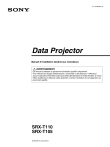
Lien public mis à jour
Le lien public vers votre chat a été mis à jour.
Caractéristiques clés
- Installation par du personnel qualifié
- Instructions de montage de l'objectif incluses
- Réglage de l'uniformité avec le kit d'outils en option
- Installation au plancher ou suspendu au plafond
Questions fréquemment posées
Assurez une circulation d'air adéquate afin d'éviter toute surchauffe interne. Ne placez pas l'appareil sur des surfaces textiles, ni à proximité de rideaux susceptibles d'obstruer les orifices de ventilation. Laissez un espace libre de plus de 100 cm entre le mur et le projecteur.
Si du liquide ou un objet quelconque venait à pénétrer dans le boîtier, débranchez l'appareil et faites-le vérifier par votre revendeur Sony avant de le remettre en service.
Pour éviter de réduire la durée de vie de la lampe xénon, éteignez la lampe pendant une heure au moins après un éclairage continu de 24 heures.